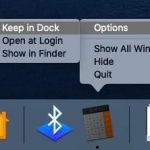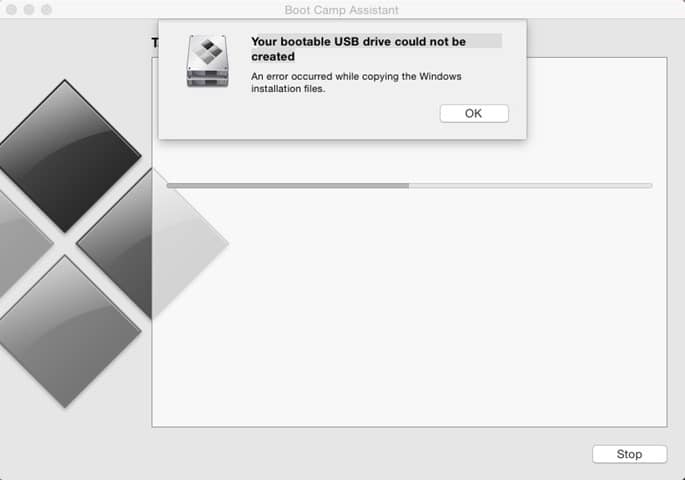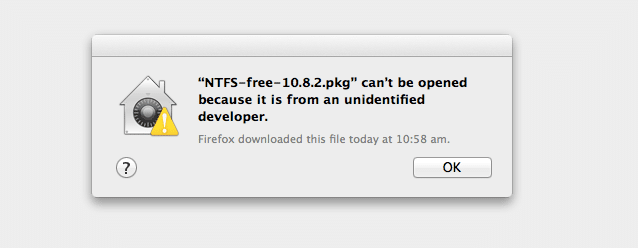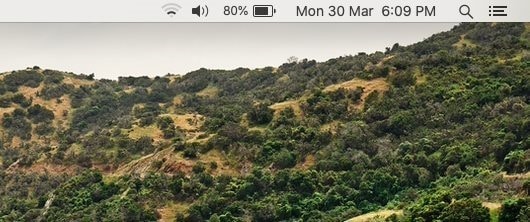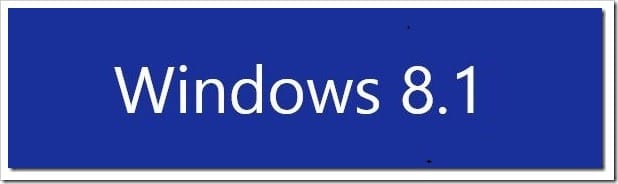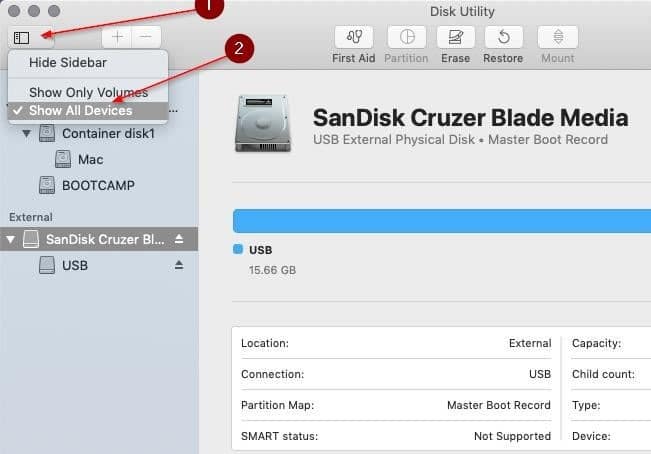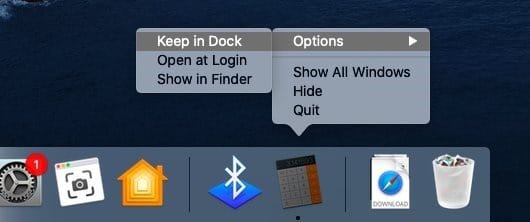Avec les paramètres d’installation par défaut, macOS affiche les icônes sans fil, batterie, heure, recherche Spotlight et centre de notification dans la barre de menus.
Contrairement au système d’exploitation Windows, macOS n’affiche pas l’icône de volume dans la barre de menus avec les paramètres par défaut. Cela est probablement dû au fait que l’icône de volume, lorsqu’elle est ajoutée à la barre de menus, ne peut être utilisée que pour régler le niveau sonore qui peut encore être ajusté à l’aide des touches du clavier. À part cela, contrairement au système d’exploitation Windows, l’icône de volume dans la barre de menu ne vous permet pas d’accéder aux paramètres audio. Il ne peut être utilisé que pour modifier le niveau de volume.
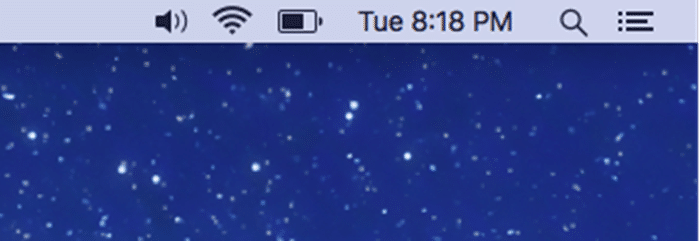
Bien que l’icône de volume (lorsqu’elle est ajoutée à la barre de menus) ne soit pas très utile, les utilisateurs qui préfèrent régler le niveau sonore avec le trackpad / souris peuvent la trouver très utile. En plus de cela, l’icône de volume dans la barre de menus peut vous aider à avoir rapidement une idée approximative du niveau audio actuel.
Lorsque vous cliquez sur l’icône de volume dans la barre de menus, il vous montrera le curseur que vous pouvez utiliser pour régler le niveau sonore. Ainsi, cette icône de volume n’est utile que si vous préférez régler le niveau sonore à l’aide du trackpad / souris au lieu des touches.
Ajouter l’icône de volume à la barre de menus macOS
Dans ce guide, nous verrons comment afficher l’icône de volume dans la barre de menus macOS.
Étape 1: Aller vers Préférences de système > Sonner.
Étape 2: Sous le Effets sonores onglet, vérifiez le fichier Afficher le volume dans la barre de menus option pour afficher l’icône de volume dans la barre de menus macOS.
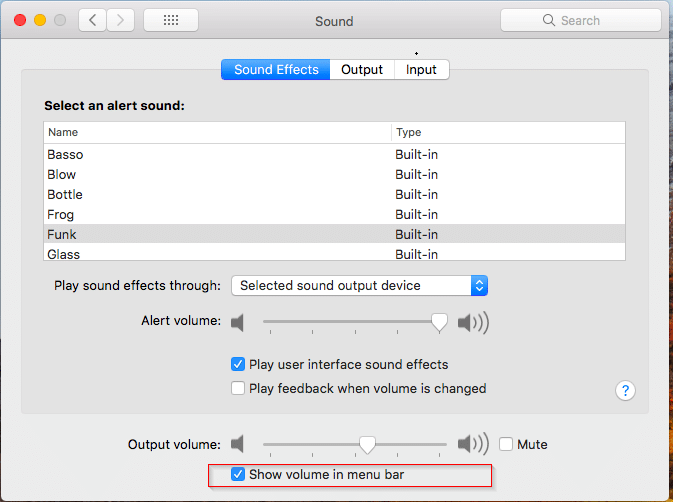
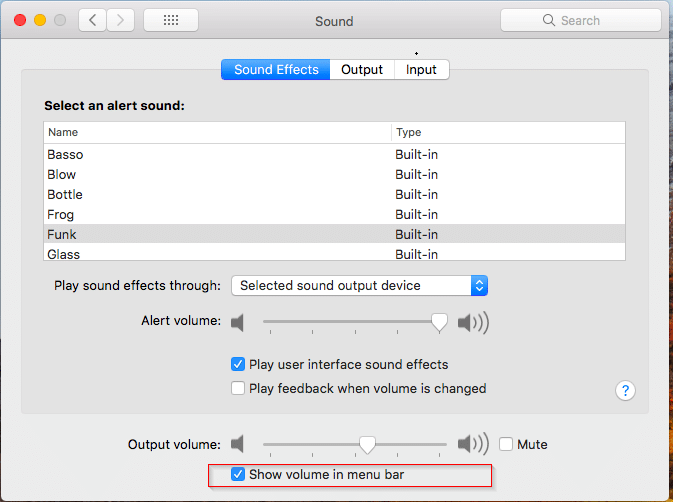
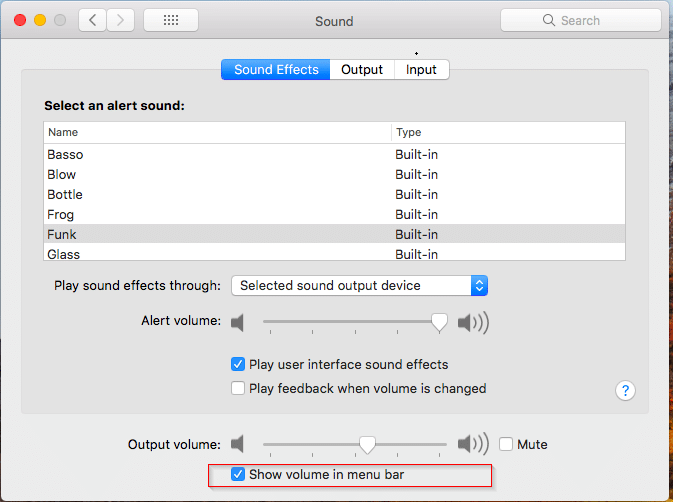
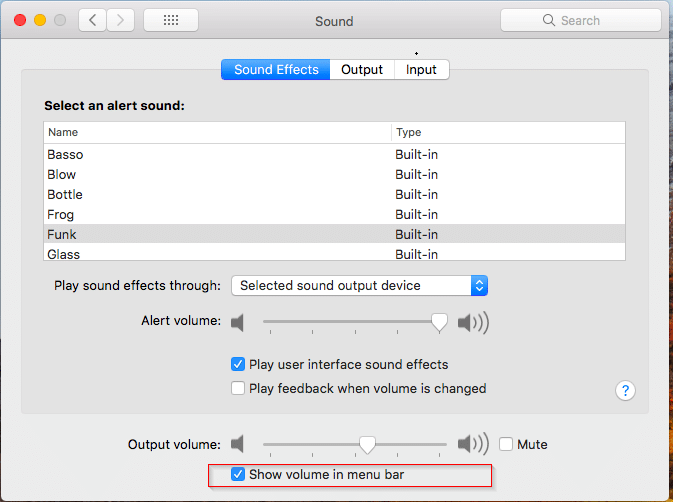
L’icône de volume apparaîtra immédiatement dans la barre de menus.